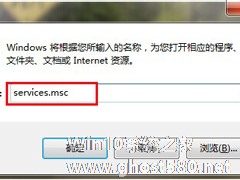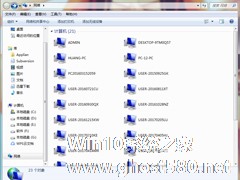-
Win7局域网不能访问如何解决?
- 时间:2024-11-15 07:43:38
大家好,今天Win10系统之家小编给大家分享「Win7局域网不能访问如何解决?」的知识,如果能碰巧解决你现在面临的问题,记得收藏本站或分享给你的好友们哟~,现在开始吧!
在局域网中比较实用的功能就是共享文件了,局域网共享能够让我们共享与管理资源更加快捷,能够大大提高工作效率。但是,最近有Win7系统的用户,出现电脑无法访问局域网中的其他任何一台电脑,怎么办?那要如何解决这样的问题呢?下面就和大家说一下Win7局域网不能访问的解决方法。
解决方法如下:
1、按Win+R组合键,弹出“运行”对话框,输入services.msc。

2、弹出“服务”对话框,在右边窗格中,找到server,双击。

3、弹出“server的属性”对话框,将中间的“启动类型”改为:自动。“服务状态”设为:启动。

4、按Win+R组合键,弹出“运行”对话框,输入secpol.msc。

5、弹出“本地安全策略”对话框。选中左窗格中的“本地策略”——“用户权限分配”。在右窗格中,选中“从网络访问此计算机”选项。

6、弹出“从网络访问此计算机 属性”对话框,在“本地安全设置”中,在窗格中,将除了“Everyone”以外的其他账户都删除。


7、最后,打开网上邻居,就可以看到局域网中的其他计算机了。

Win7局域网不能访问的解决方法就给各位详细介绍到这里了。无法访问同一局域网的其他电脑,自然也就无法共享文件了。那你不妨试一下上述的解决方法,按照步骤去操作即可解决你的问题。
以上就是关于「Win7局域网不能访问如何解决?」的全部内容,本文讲解到这里啦,希望对大家有所帮助。如果你还想了解更多这方面的信息,记得收藏关注本站~
*文♀章来自Win10系统之家,转载请注明出处!
相关文章
-
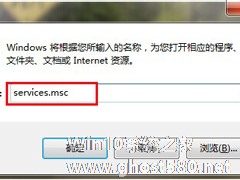
在局域网中比较实用的功能就是共享文件了,局域网共享能够让我们共享与管理资源更加快捷,能够大大提高工作效率。但是,最近有Win7系统的用户,出现电脑无法访问局域网中的其他任何一台电脑,怎么办?那要如何解决这样的问题呢?下面就和大家说一下Win7局域网不能访问的解决方法。
解决方法如下:
1、按Win+R组合键,弹出“运行”对话框,输入services.msc。<... -
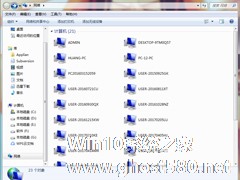
在Windows7和XP系统中,都有网络共享的功能,只要打开桌面上的网络或者网上邻居,就能看到别人共享的文件和自己共享的文件。可是有用户反映,Windows7和XP系统无法访问共享,这是怎么回事?这对这个问题,下面和大家分享Windows7和XP不能互访的解决方法。
在WinodwsXP和Windows7之间出现文件共享或互访的障碍时(包括局域网内互访和双机互联的情况),... -

Win7的很多功能已经经过了改良和更新,变得更加好用,但是也有很多功能不太稳定,在使用中出现一系列问题,现在就给大家介绍WinXP不能访问Windows7共享文件时,该如何解决呢?很多朋友反映,安装了Windows7后,网络中的文件夹相互共享会出现问题,经常会出现安装XP系统的电脑无法访问Windows7的共享文件夹,有些虽然能看到Windows7下的共享目录,但是一旦进入目录,就会... -

玩游戏就是要玩得够瘾,就是要有炫丽的场景才会刺激,但是在win7系统下,在屏幕居中两边总会有黑条在使用笔记本玩游戏的时候出现,这样总是影响着我们的视觉,那是要怎么做才能让游戏全屏显示呢,现在就为介绍如何解决在win7系统游戏中不能全屏的通用方法。
首先,键盘按住Win键+R键,打开运行窗口,输入regedit回车,打开注册表编辑器,然后,定位到以下位置:
HK...